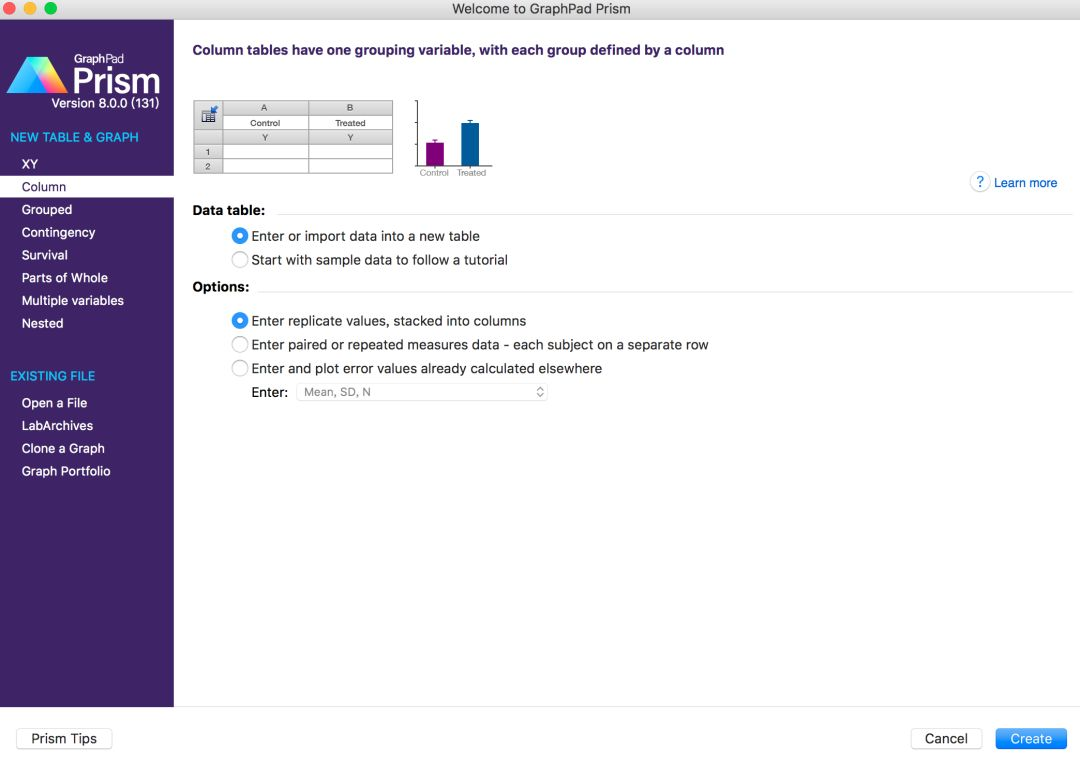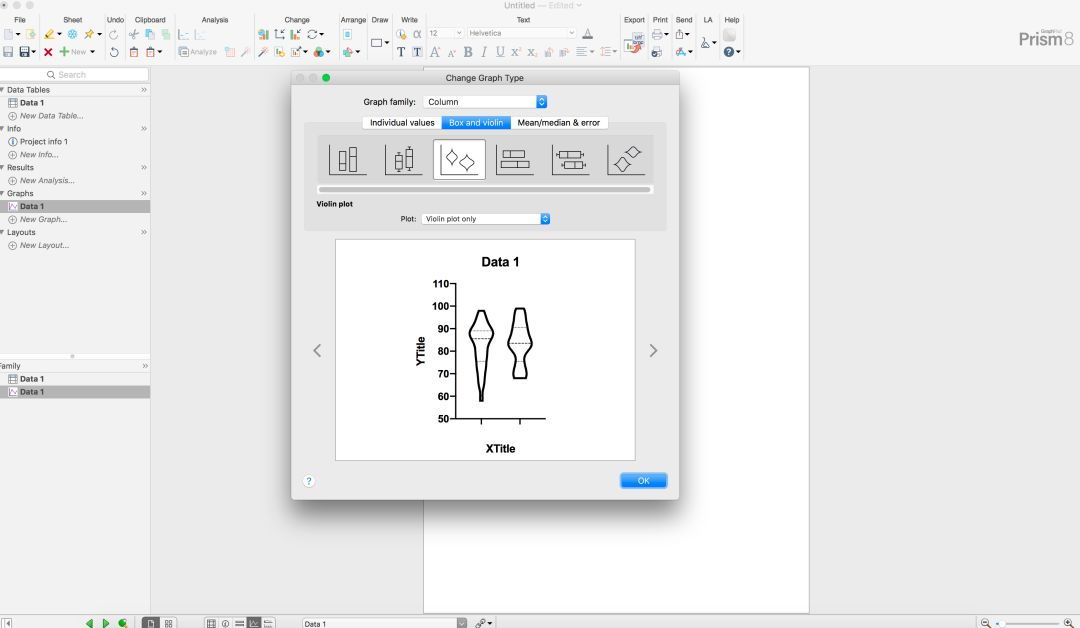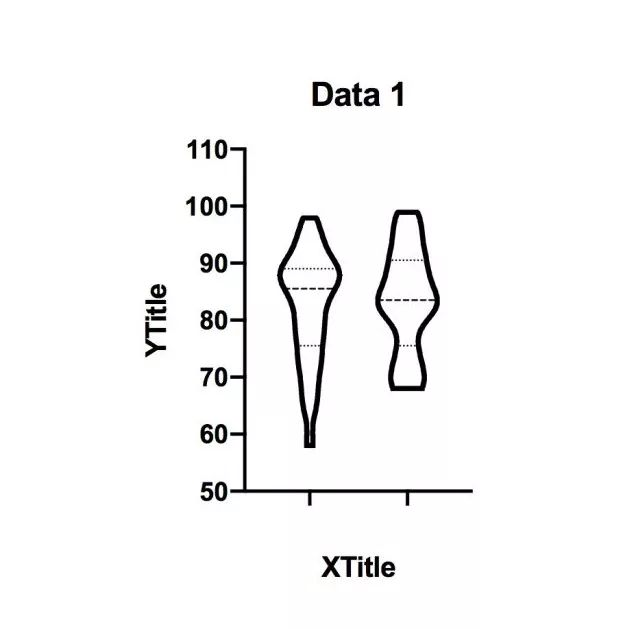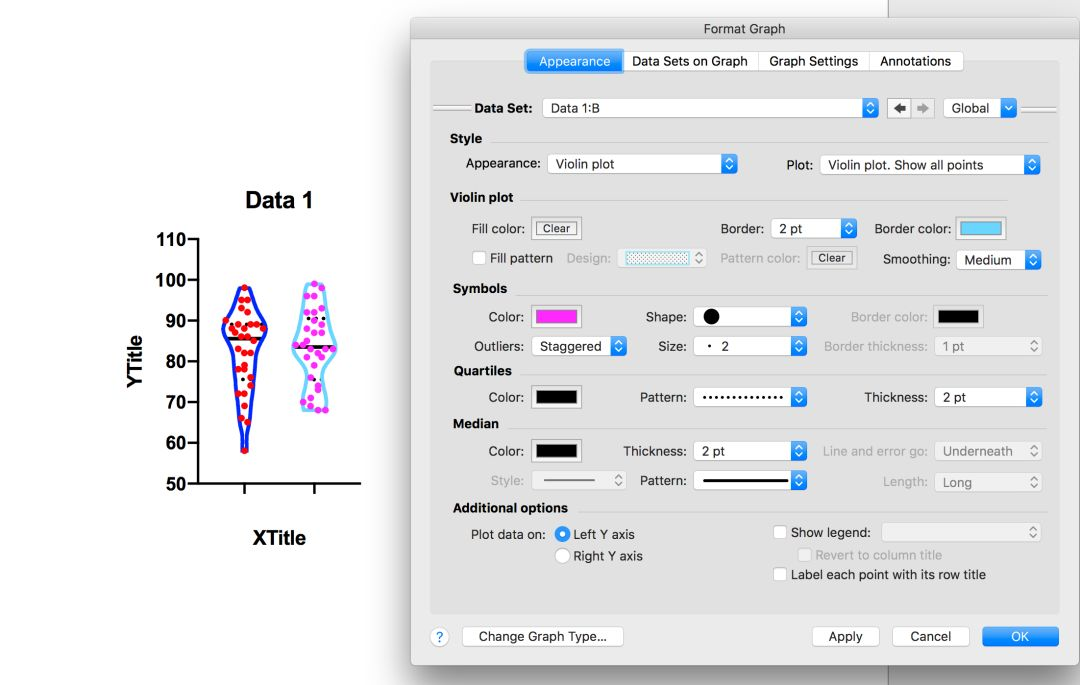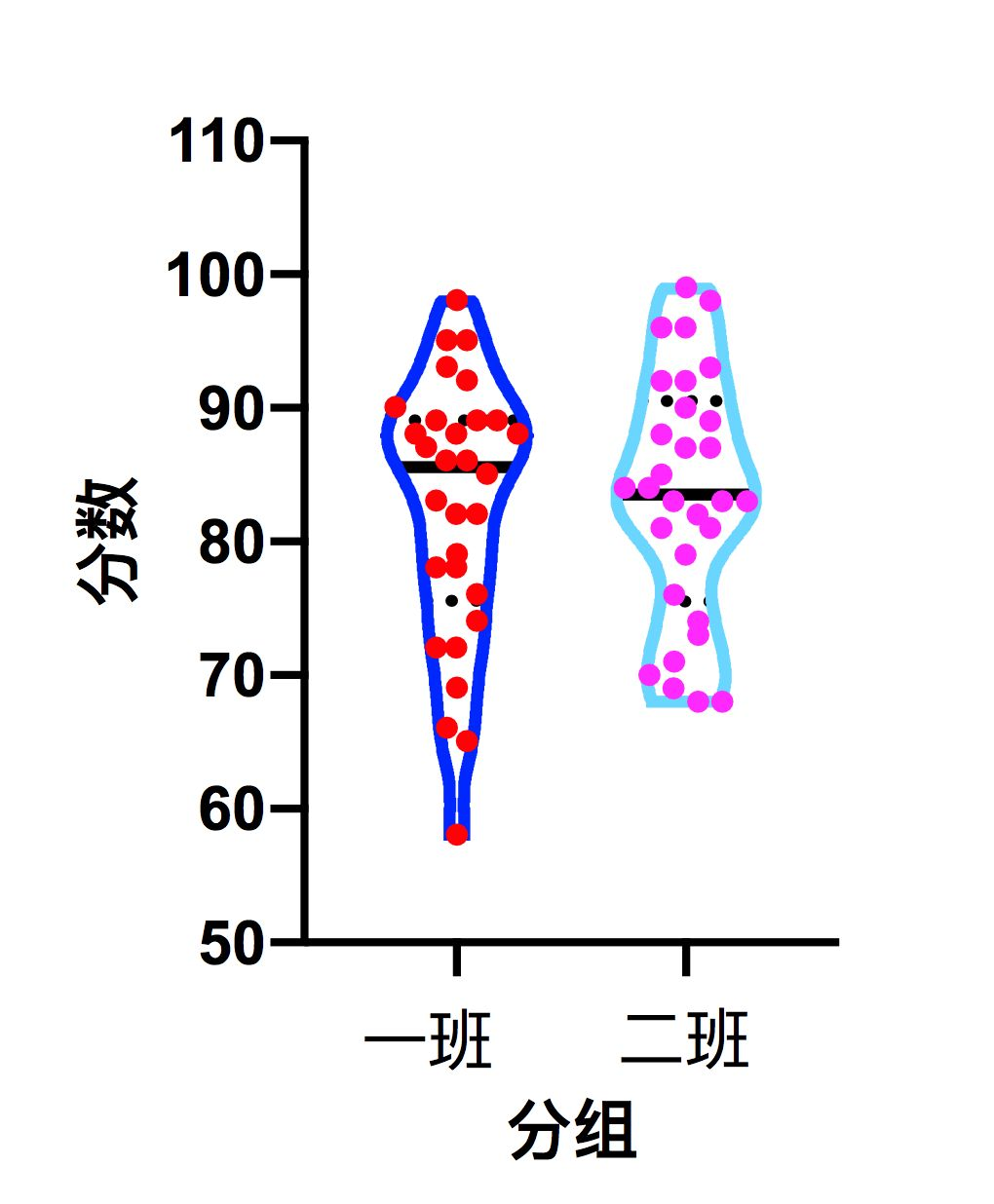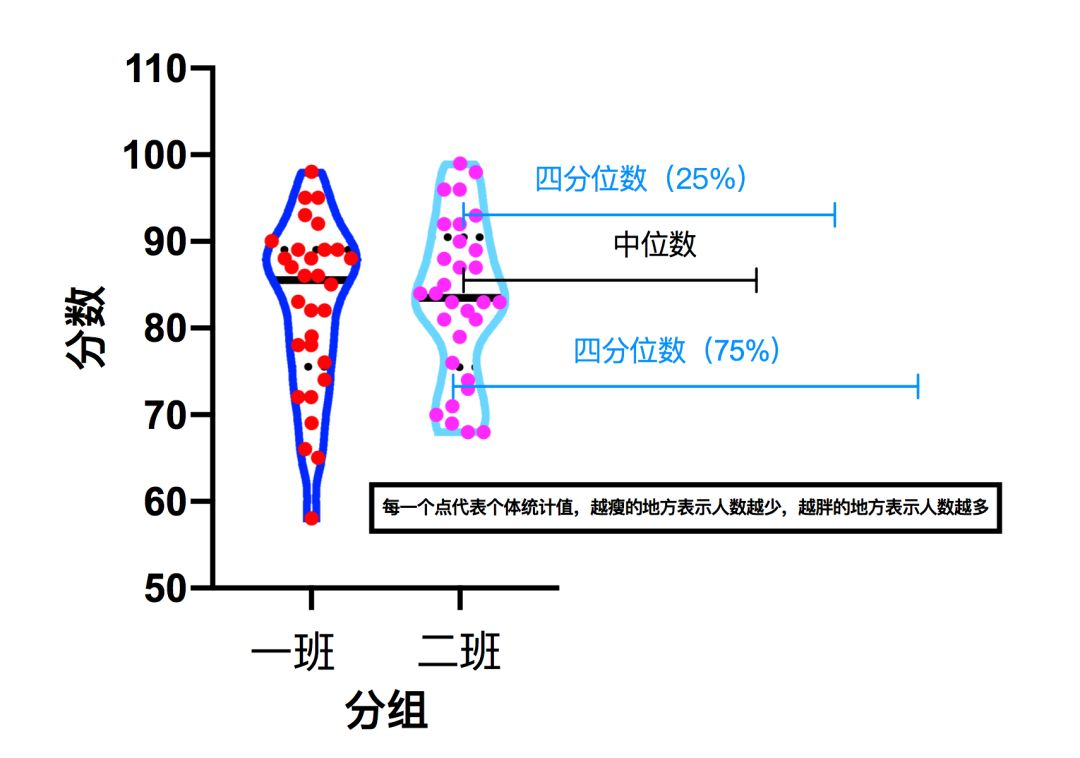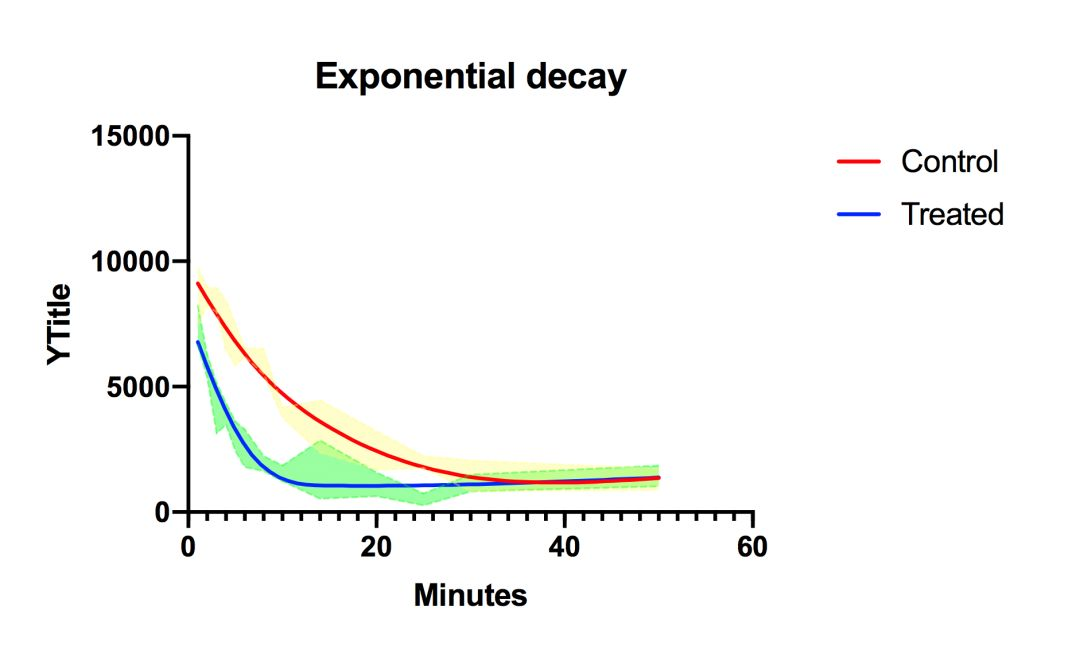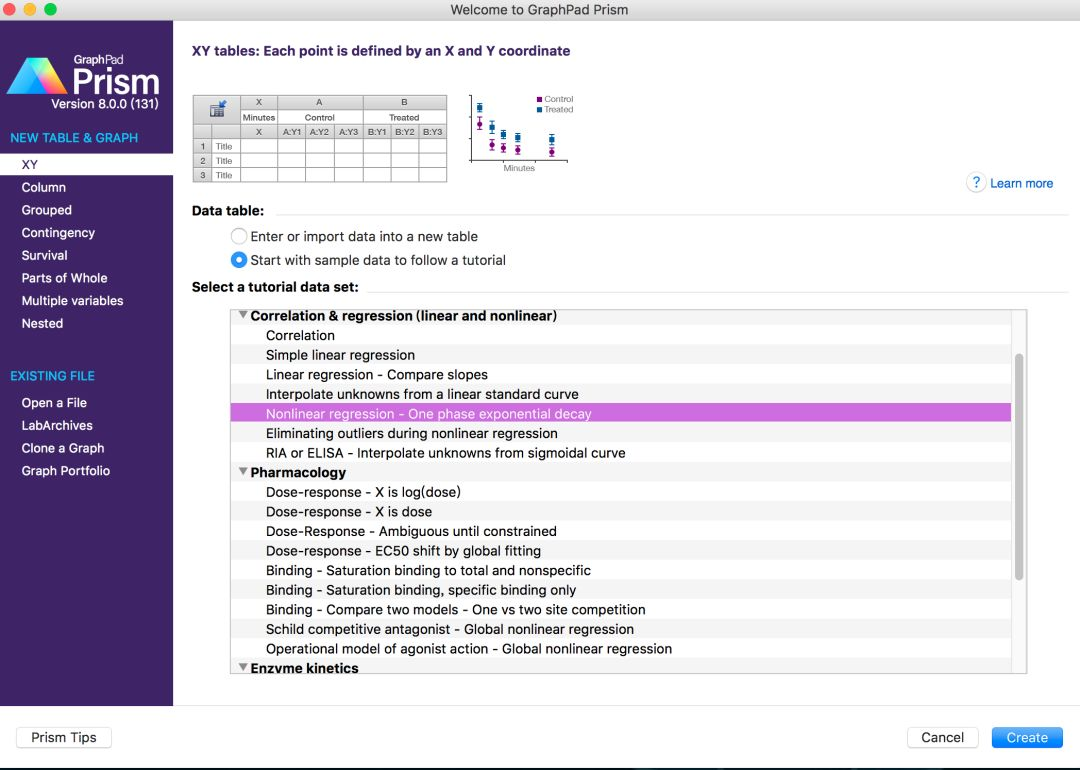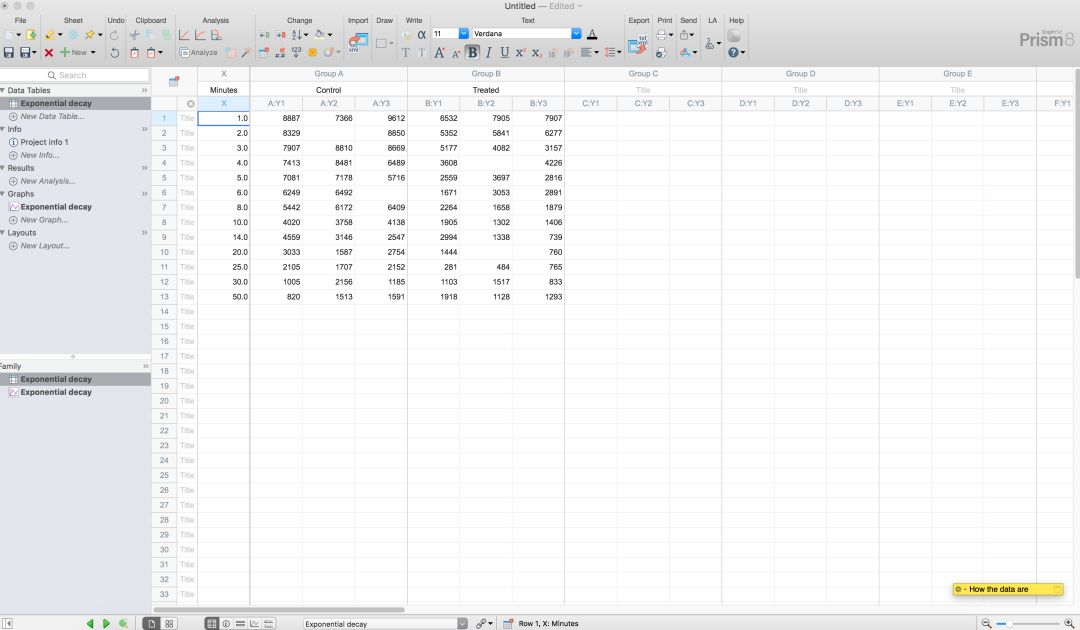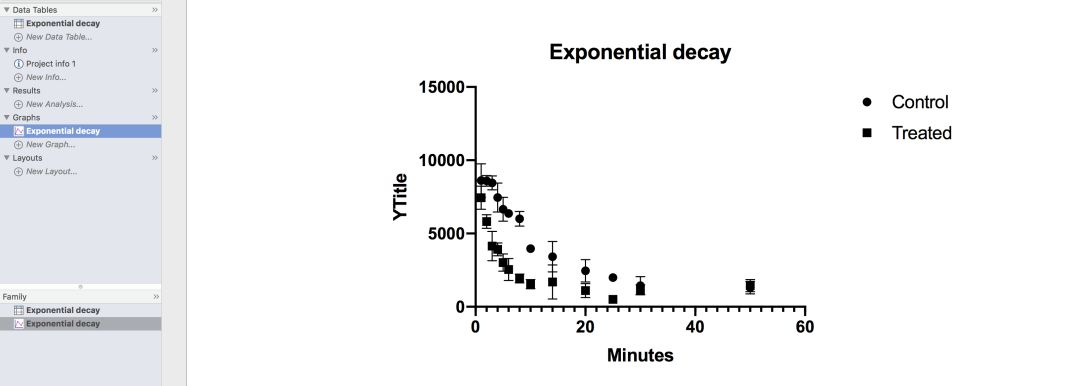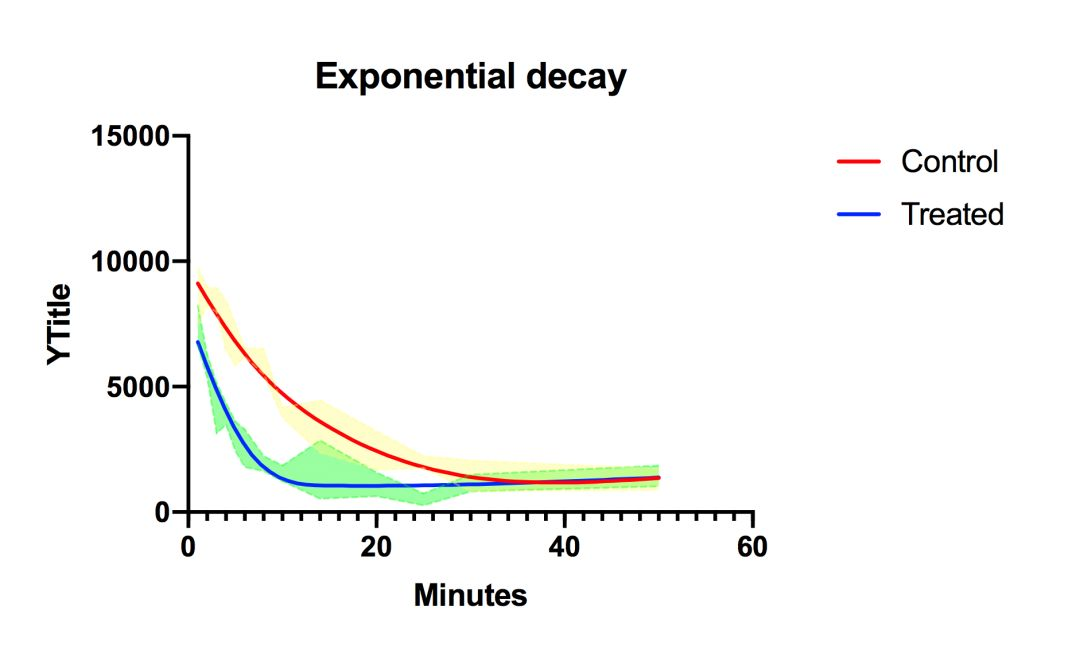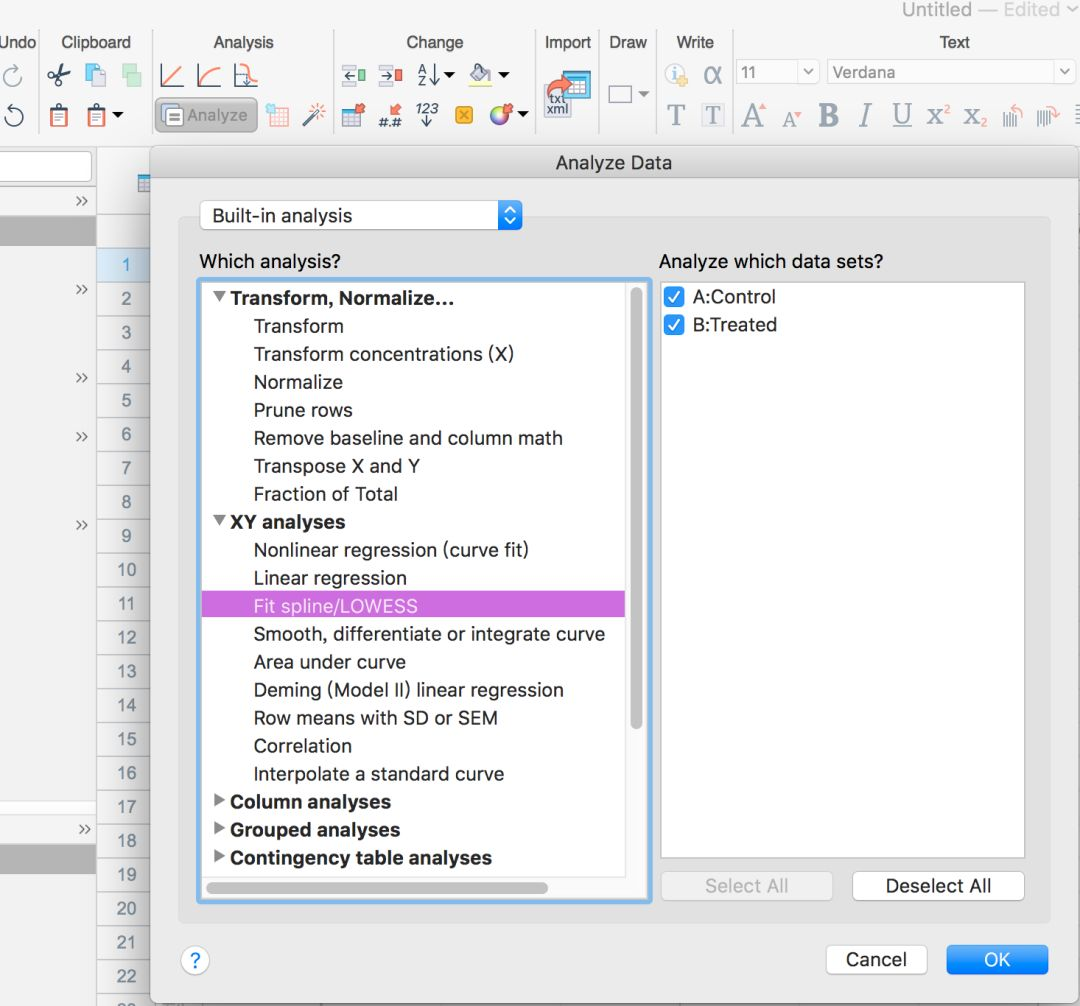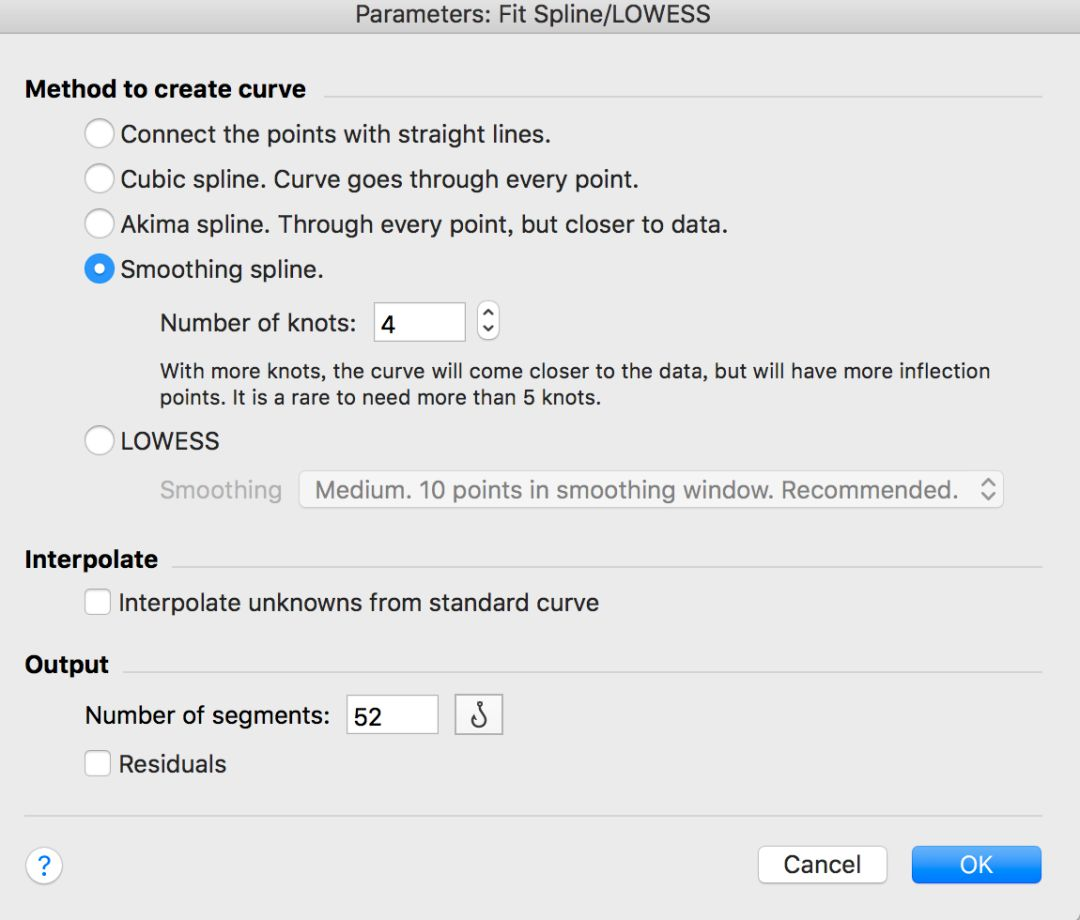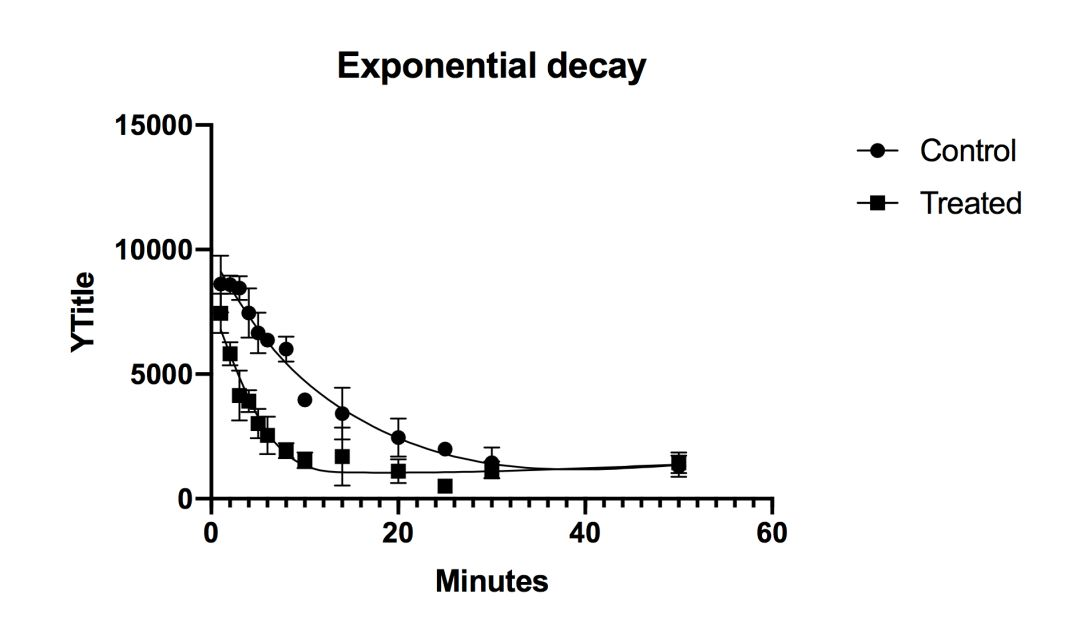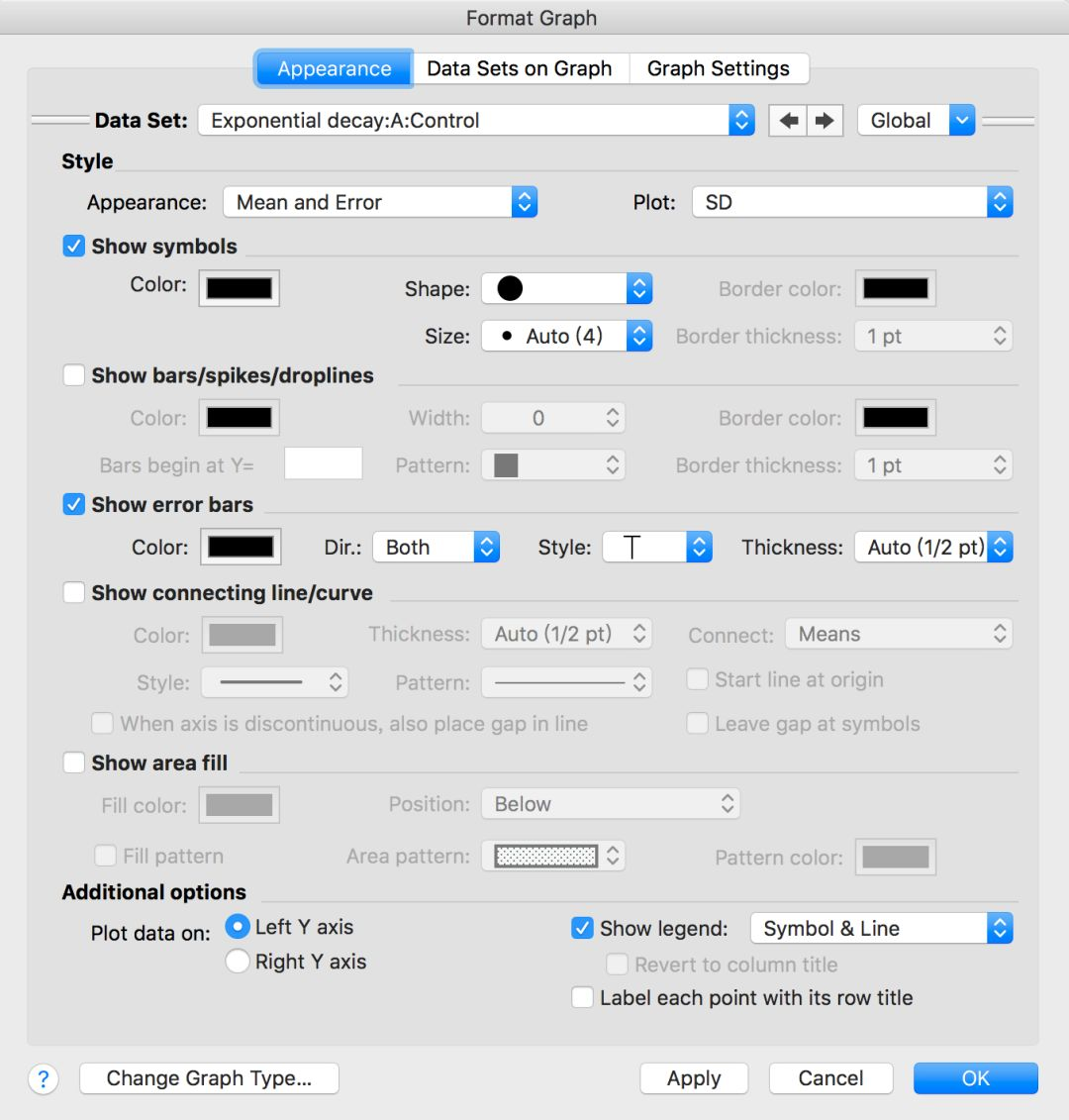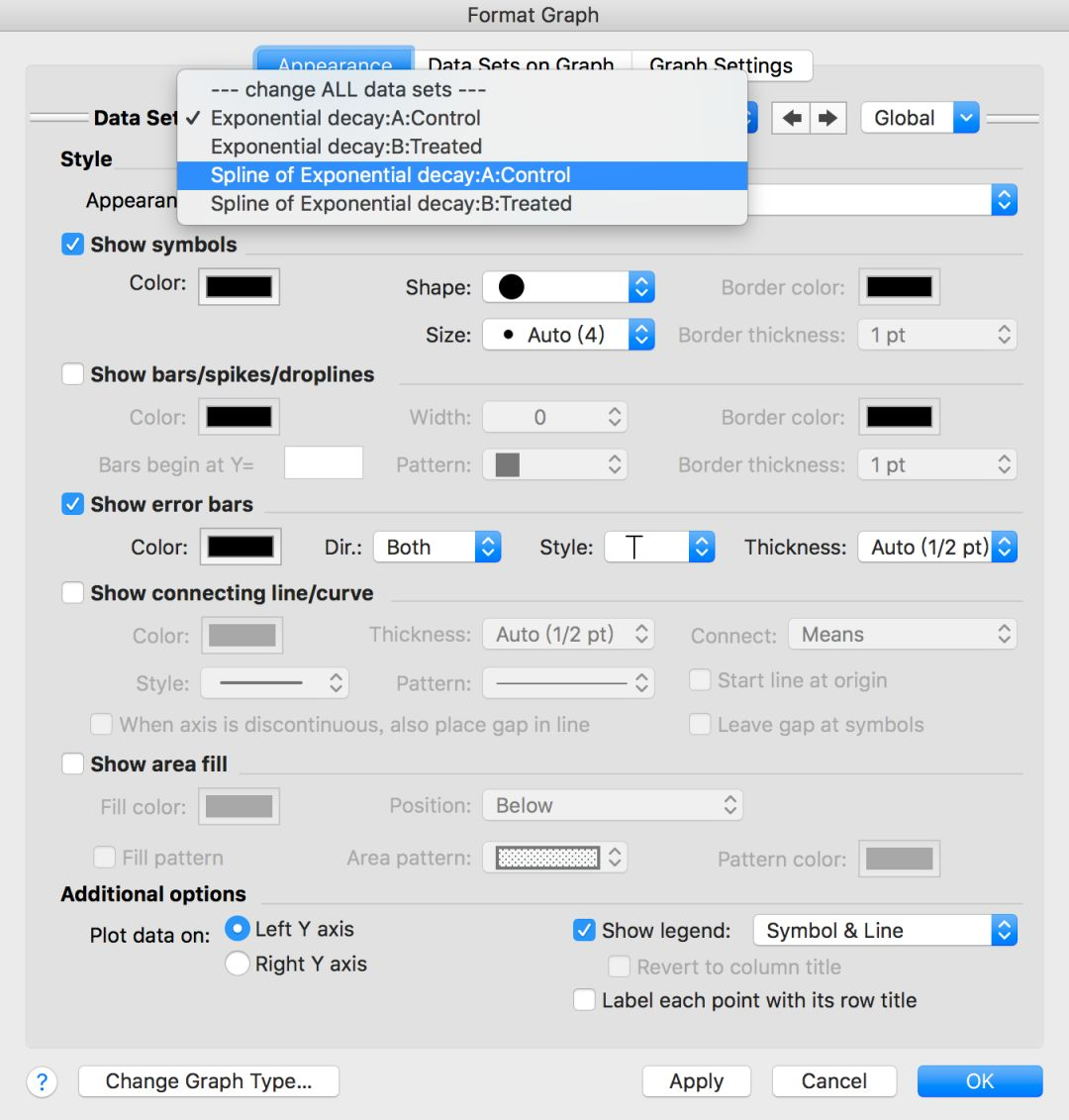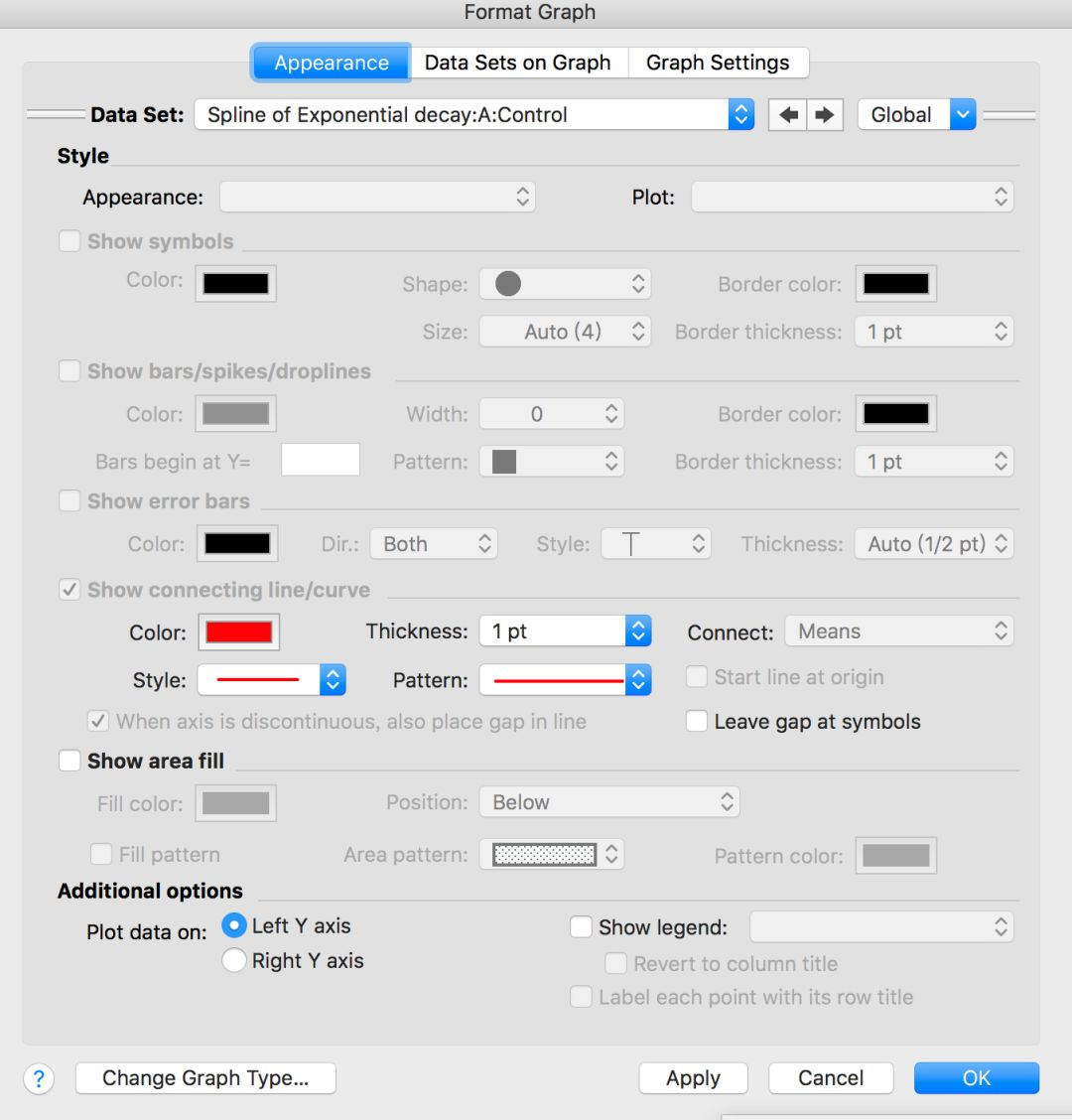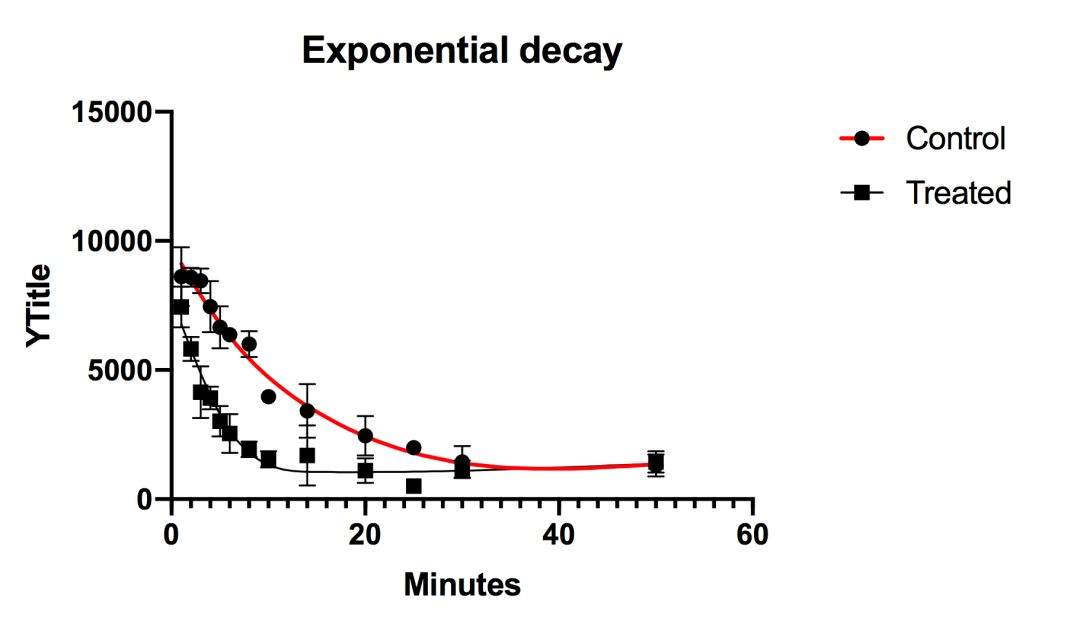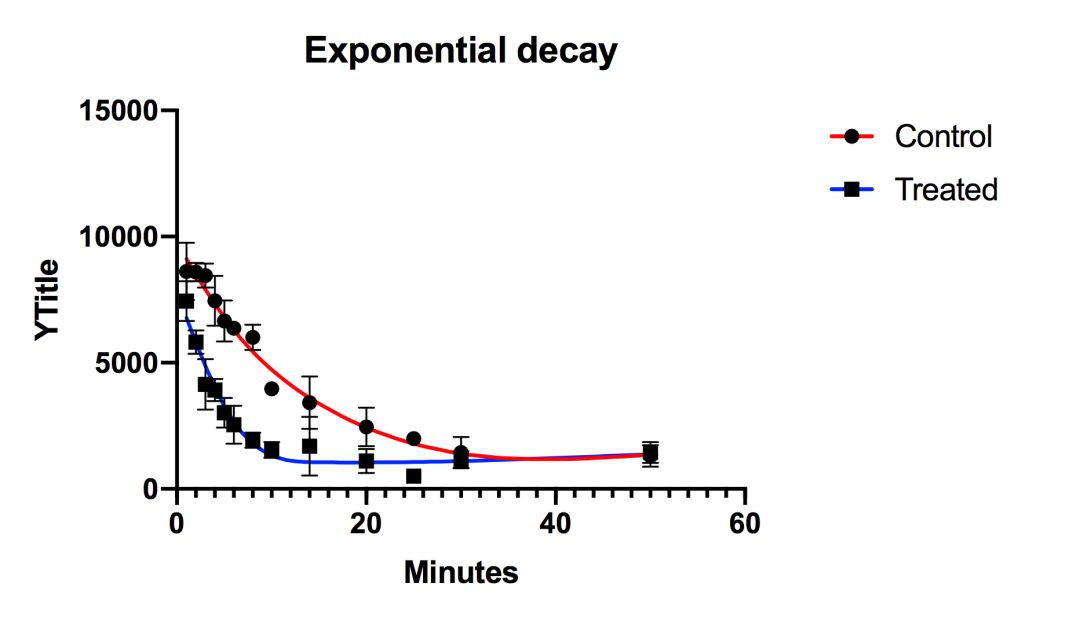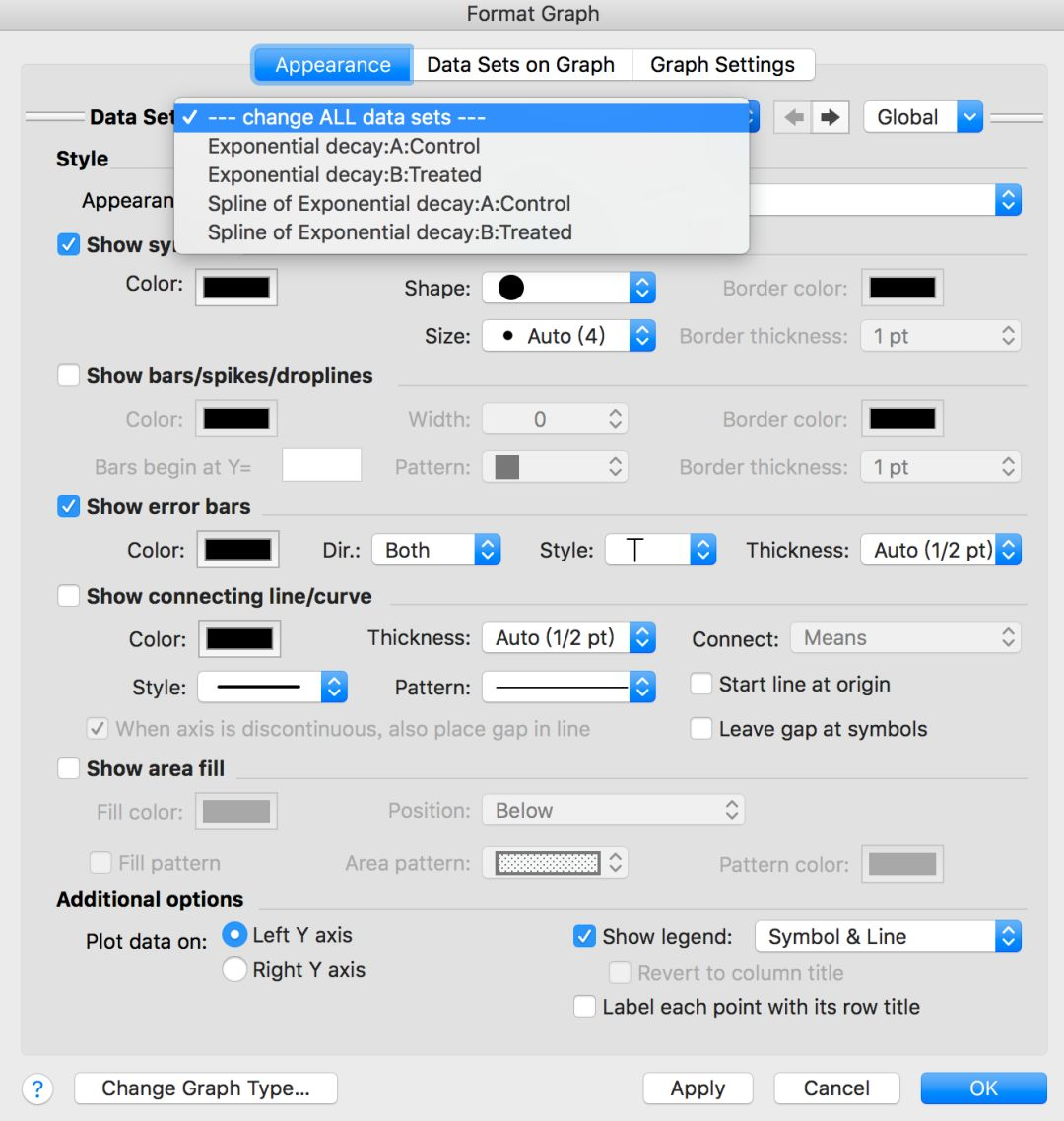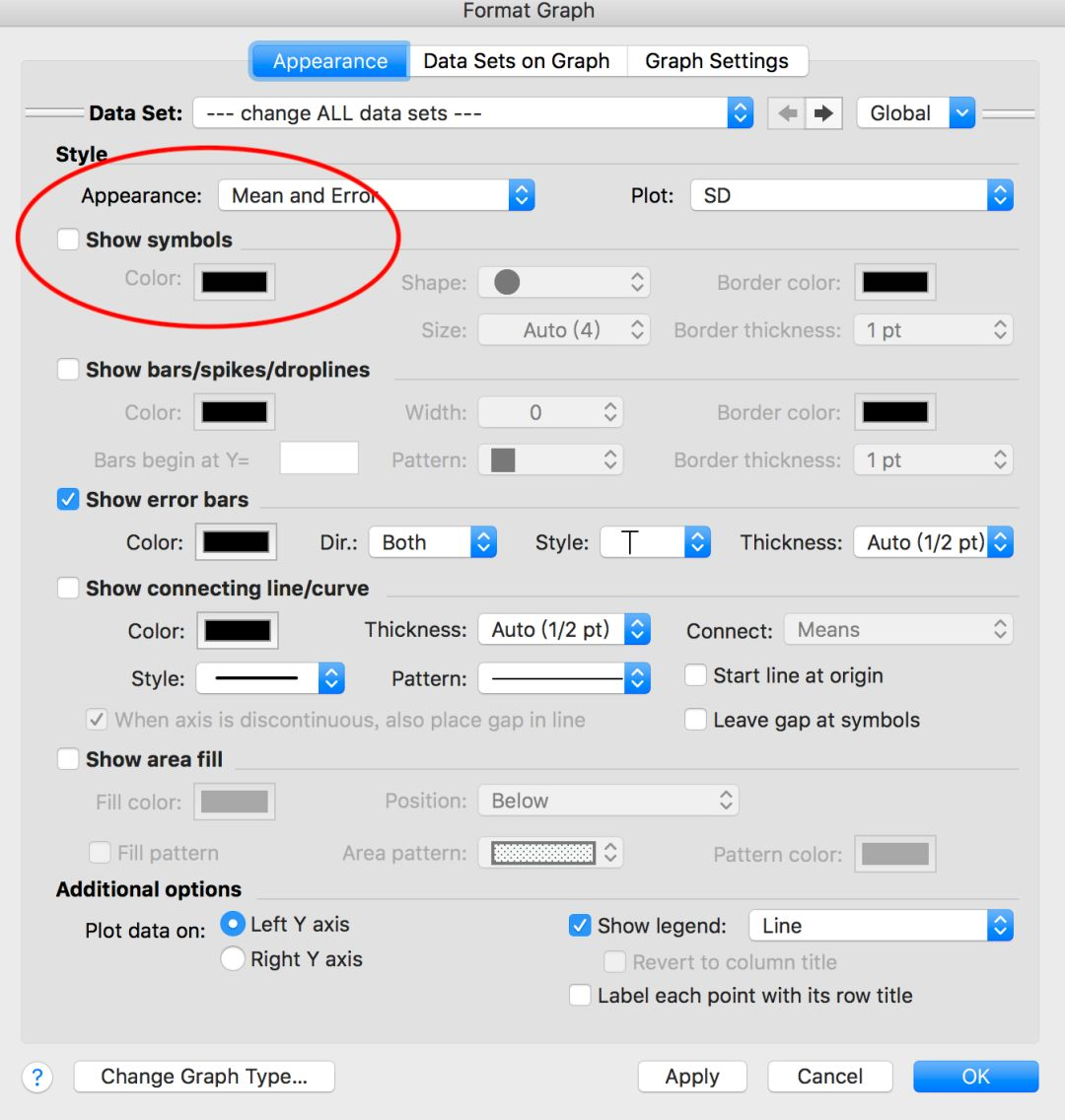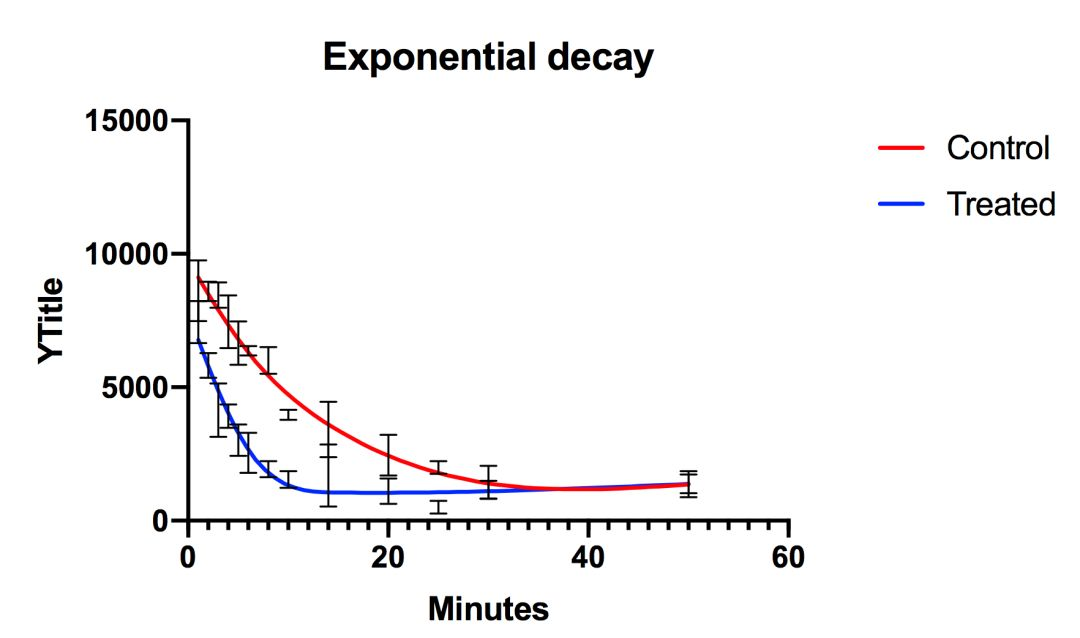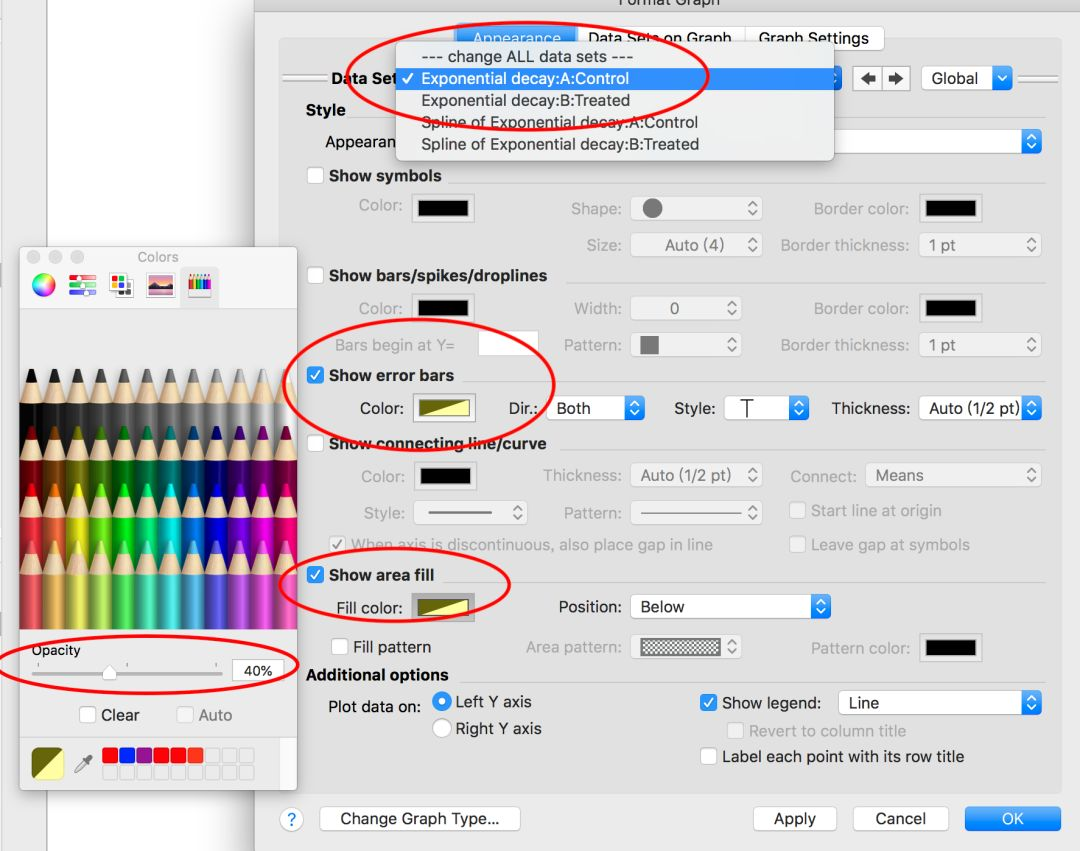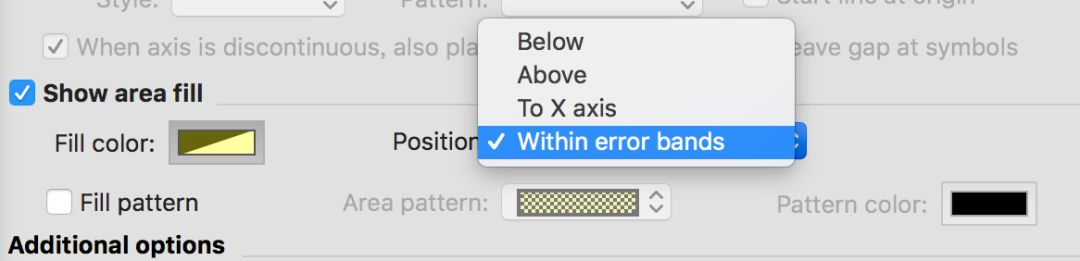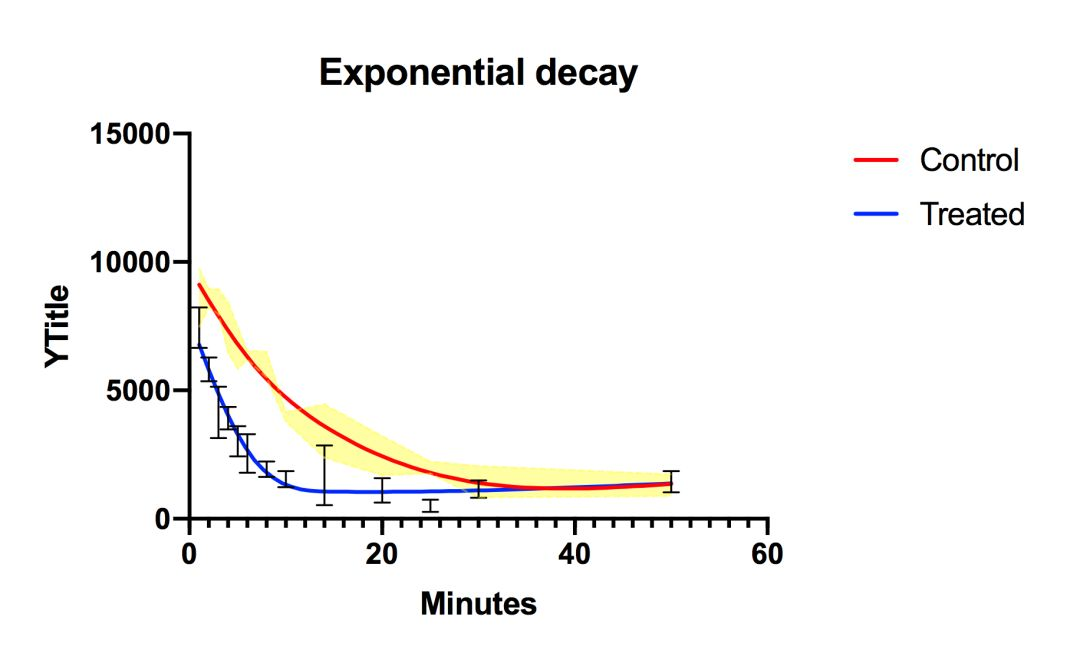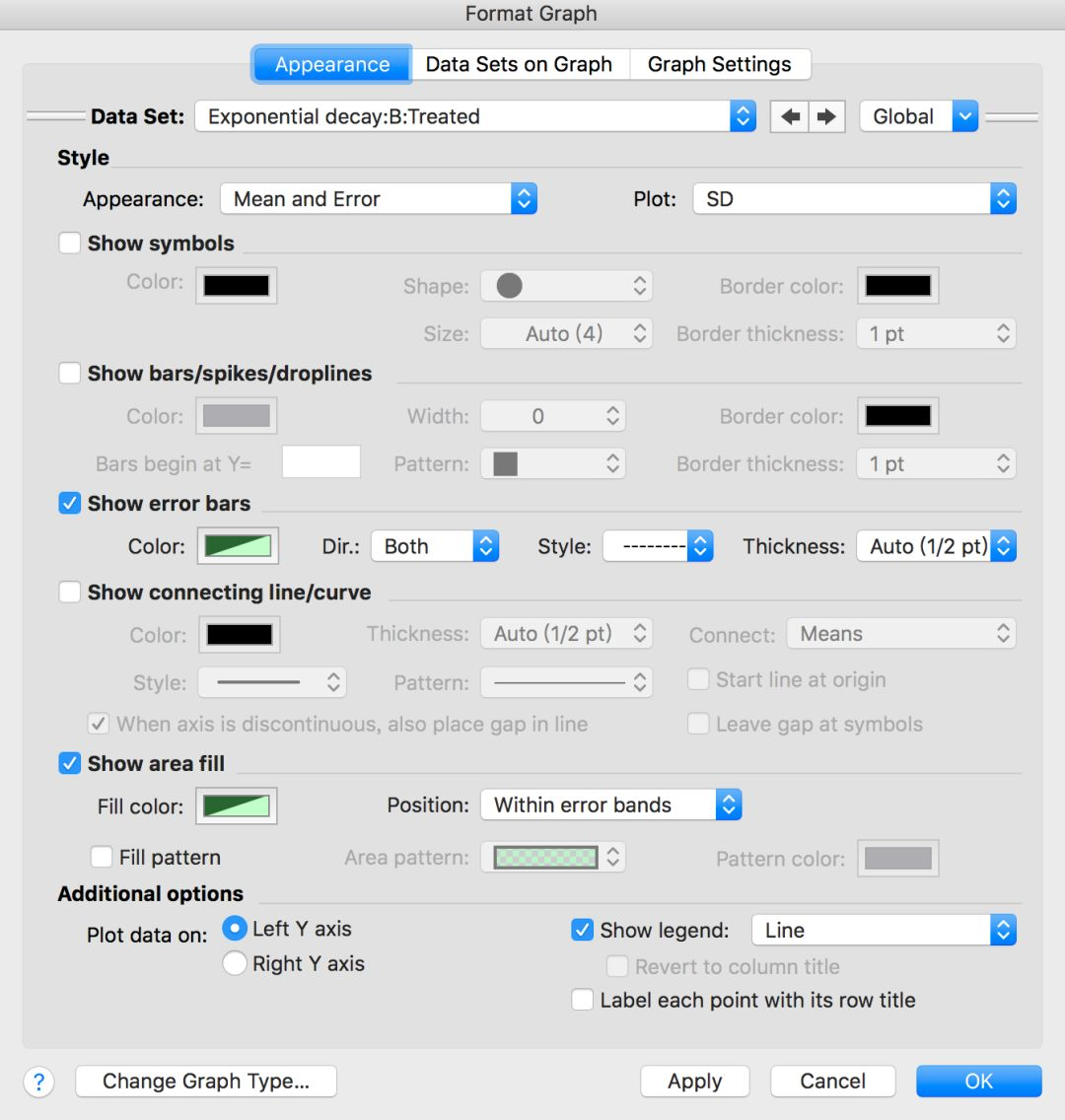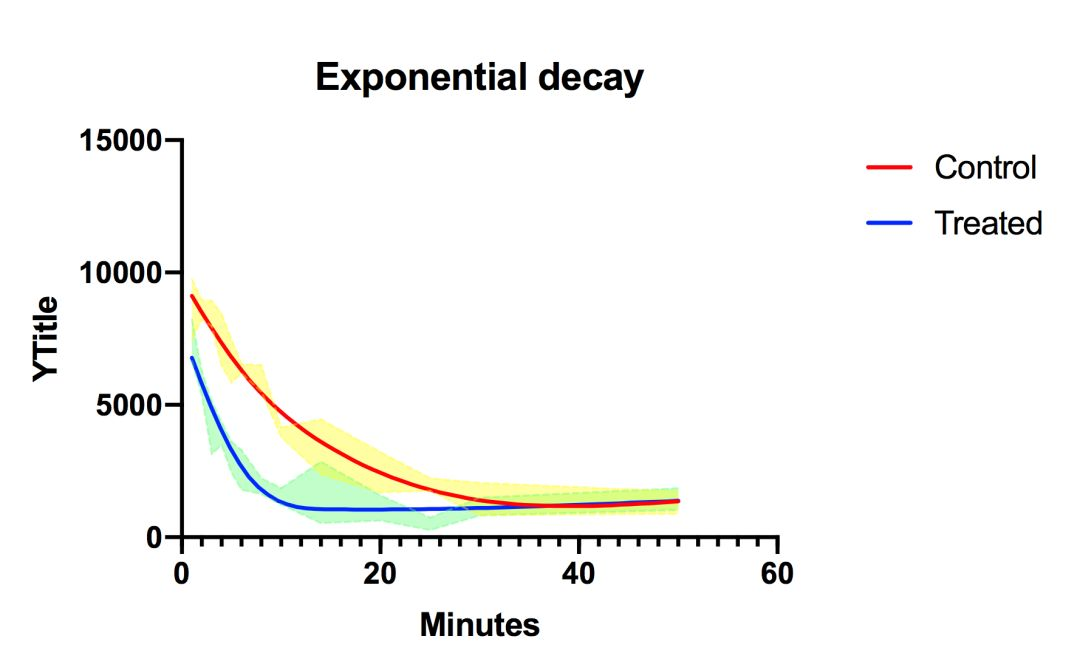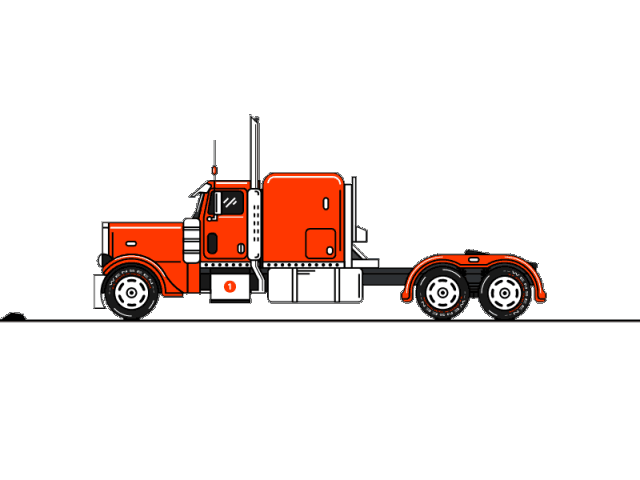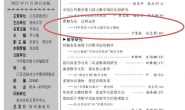相信大家看论文,尤其是撸CNS时,都会有这样的感觉。 为什么别人的数据图这么漂亮?我要怎么做出好看的图来?
举个例子,这是去年12月发表在immunnity(IF=16.5)上的一篇文章(DOI.10.1016/j.immuni.2018.09.024),看着它花花绿绿的图表,是不是很眼馋,是不是很心动?
这只是结果部分的第一组数据,用了小提琴图这一图表类型,结合了箱型图和密度图的特点,双剑合璧,将某基因表达的细胞类型,不同表达程度的细胞密度等信息融为一体,简明而由高效,是审稿人最喜闻乐见的。 作者在材料和方法部分明确表示,数据分析全部是由graphpad prism完成。
我们再来看一张PLOS Biology上发表的 (IF=9.163)的统计图(doi.org/10.1371/journal.pbio.2006328)。
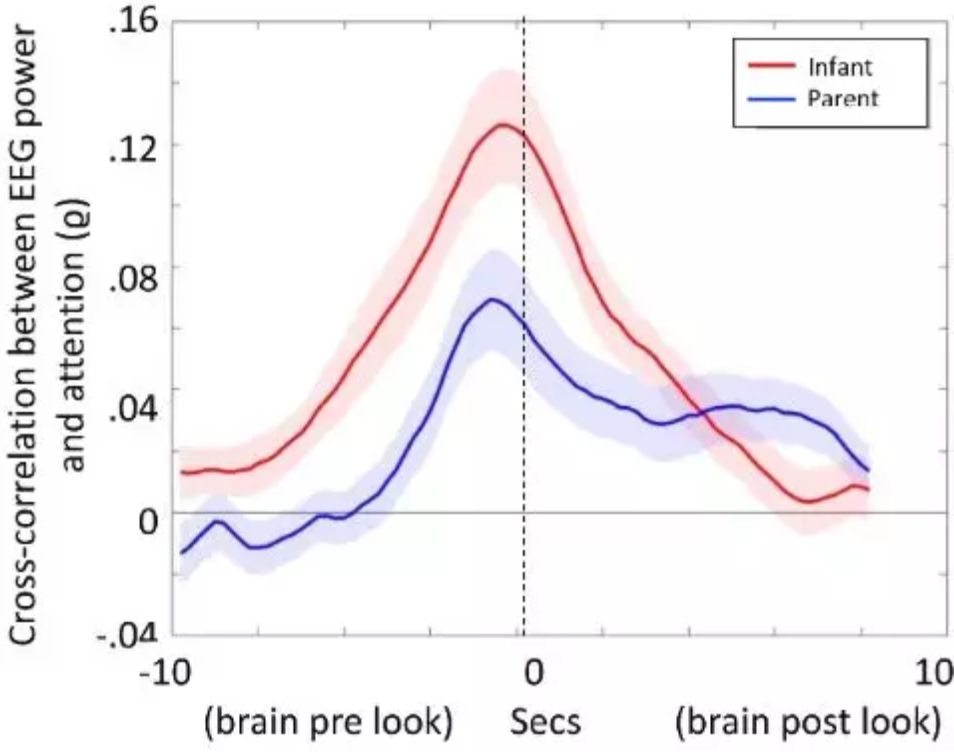 统计图的实线部分为趋势线,而上下方的浅色是数据误差,比起条条须须的误差线,真的是美观太多了。
如果你就作图而言,现在还是excel,spss的死忠粉,那只能给你泼一盆凉水了。 即使你的研究很impressing,即使你的方法很fancy,即使你的数据很hardcore。即使论文撸出血,还是可能输在图表的美观上。
统计图的实线部分为趋势线,而上下方的浅色是数据误差,比起条条须须的误差线,真的是美观太多了。
如果你就作图而言,现在还是excel,spss的死忠粉,那只能给你泼一盆凉水了。 即使你的研究很impressing,即使你的方法很fancy,即使你的数据很hardcore。即使论文撸出血,还是可能输在图表的美观上。
graphpad,就是一个高效作图的正面例子,尤其是它的新版,graphpad prism 8.0 在数据可视化,图表美观和信息含量,以及统计方法上都作出了前所未有的大突破。
今天,我来教大家
1、如何用graphpad绘制小提琴图
2、做出好看的趋势线和标准差。
新版本graphpad for mac的软件链接我会在评论里放链接送给大家,如果你是win版,只能自己上网搜资源了。
英语课上,老师进行了一次小测验,一班和二班的成绩如下所示,我们用小提琴图来分析一下两个班每个人的成绩分布。
就得到最原始的小提琴图了,我们在它的基础上稍加格式修改
双击图表,进入修改页面,可以对线条颜色,样本点等进行修改,这样就得到一张比较美观的小提琴图了
我会用graphpad自带的数据模板将散点图美化成好看的图表格式。
打开graphpad,在xy散点图集中找到“start with sample datas”,找到其中的“非线性回归数据模板”,create之后得到下图数据
先添加趋势线,点击analyze,找到“fit spline”
找到“smooth spline”,得到这样的趋势图
我们先修改曲线参数,在“data set”中,找到“spline of…”
我们把连接线的颜色改为红色,把宽度改成1pt,确定之后,参数就生效了
我们需要,把样本点“show symbol”去掉,
接下来修改第一条曲线的“error bar”和“error fill”,将颜色改成黄色,同时将透明度改成40%
把“show error fill”的position改成“within error bands”,点击apply,第一条曲线就修改好了
链接:https://pan.baidu.com/s/1XOuWVZ6rV7NTQ0uT0LUoIQ
提取码: 7cgk
作者简介
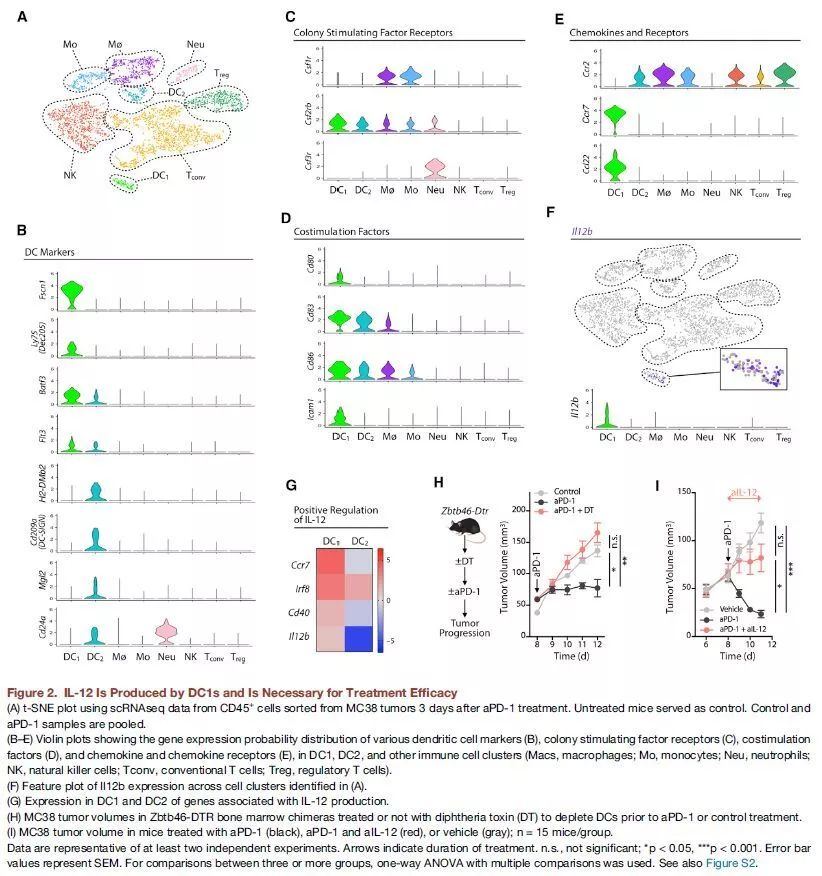
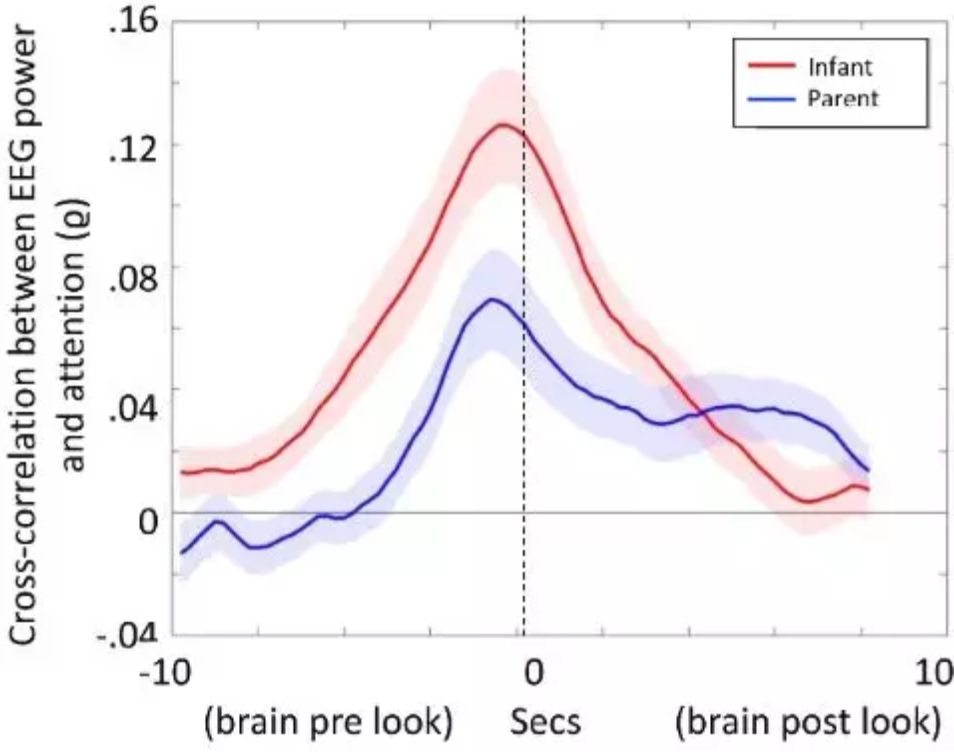 统计图的实线部分为趋势线,而上下方的浅色是数据误差,比起条条须须的误差线,真的是美观太多了。
统计图的实线部分为趋势线,而上下方的浅色是数据误差,比起条条须须的误差线,真的是美观太多了。